Créer et gérer des raccourcis sur Snapchat


Important: Ces instructions s’appliquent aux versions récentes de Snapchat sur Android et iOS. Les menus peuvent légèrement varier selon les mises à jour.
Pourquoi utiliser les raccourcis Snapchat
Les raccourcis réduisent les étapes nécessaires pour envoyer un snap à un cercle fréquent. Ils conviennent aux utilisateurs qui envoient souvent des snaps groupés (famille, amis proches, collègues) ou qui veulent maintenir un streak sans perdre de temps. Un raccourci est représenté par un emoji : appuyez dessus pour sélectionner automatiquement tous les contacts assignés.
Fait utile: pour créer ou maintenir un streak, il faut envoyer des snaps quotidiennement entre deux comptes pendant au moins trois jours, puis continuer chaque jour. Les raccourcis simplifient cette répétition.
Créer un nouveau raccourci sur Snapchat
Étapes rapides:
- Ouvrez Snapchat sur votre appareil Android ou iOS.
- Prenez une photo avec le bouton de l’obturateur en bas de l’écran.

- Appuyez sur le bouton Envoyer à.
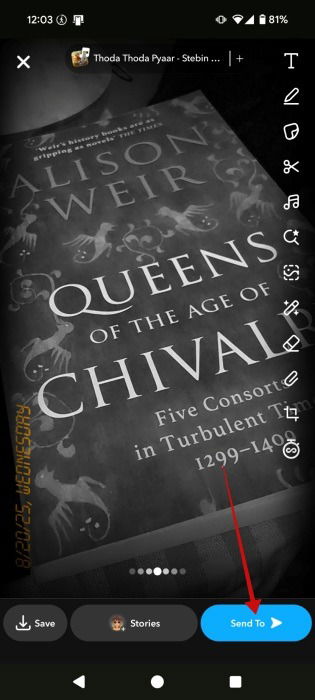
- Sur l’écran suivant, n’ajoutez pas encore de destinataires. Appuyez sur le bouton + en haut.
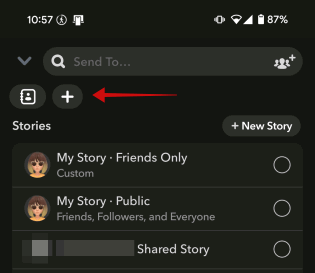
- Donnez un nom visuel à votre raccourci en appuyant sur Choisir un emoji en haut, puis sélectionnez l’emoji souhaité via le clavier emoji.
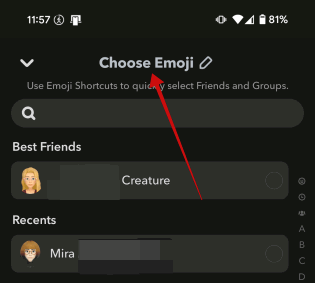
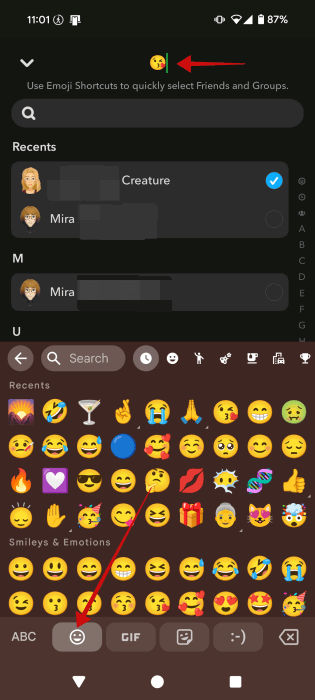
Conseil: avec Gboard, vous pouvez créer des combinaisons d’emoji amusantes ou rechercher des emoji par mot-clé pour un repère visuel clair.
- Sélectionnez ensuite les utilisateur·rice·s à inclure dans le raccourci. Quand c’est fait, appuyez sur Créer le raccourci en bas.
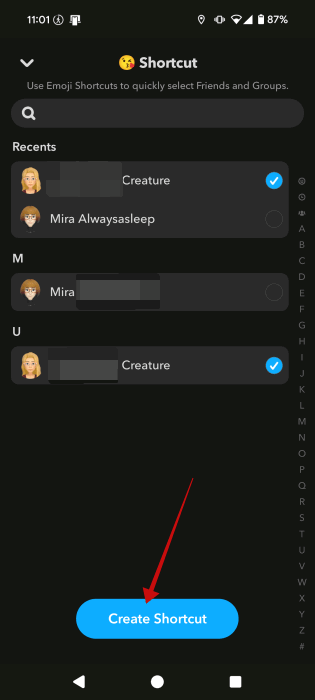
- Votre emoji apparaîtra en haut dans l’écran d’envoi. Appuyez dessus pour utiliser le raccourci.
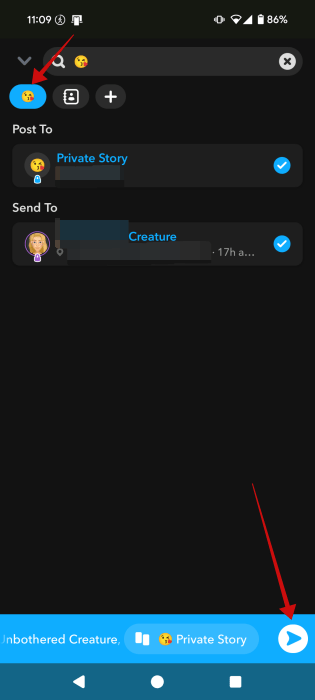
- Vous pouvez choisir d’envoyer le snap directement aux personnes du raccourci ou de créer une Story privée pour ce groupe avant d’envoyer.
Voir tous les raccourcis
Pour consulter tous vos raccourcis: passez à l’onglet Chat en bas. Les raccourcis s’affichent en haut, juste sous votre photo de profil.
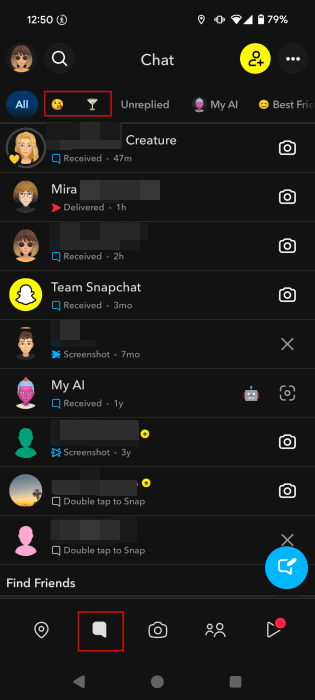
Si vous gérez plusieurs cercles sociaux (famille, amis d’école, collègues), appuyez sur Nouveau+ ou faites glisser vers la droite pour trouver l’option Nouveau raccourci et en créer d’autres.
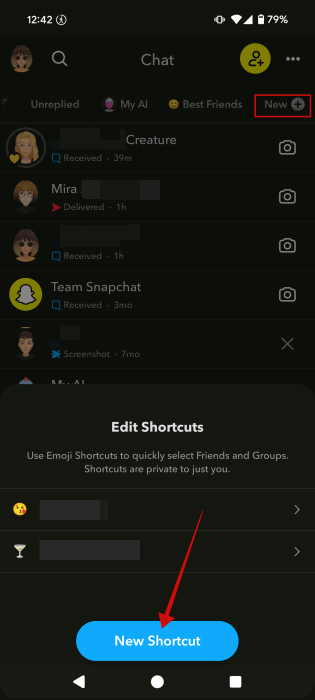
Dans l’écran de Chat, appuyer sur un raccourci mettra en surbrillance les personnes incluses. Appuyez sur l’icône caméra pour leur envoyer des snaps ou sur leurs noms pour leur écrire un message.
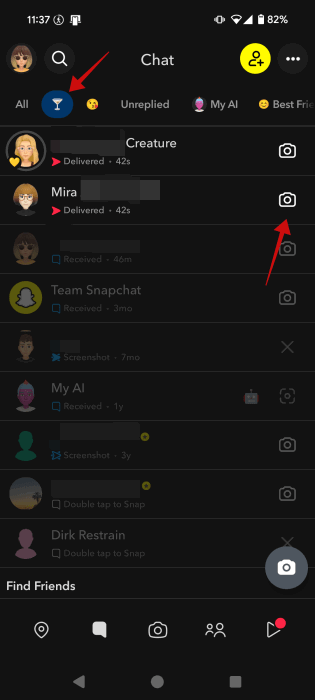
Les raccourcis apparaissent également chaque fois que vous voulez envoyer un snap, ce qui évite de fouiller dans la liste complète de contacts.
Note: Snapchat calcule aussi un score de profil. Vous pouvez vérifier vos paramètres de confidentialité si vous ne souhaitez pas que d’autres voient ce score.
Modifier un raccourci
- Allez dans l’onglet Chat.
- Appuyez sur Nouveau+ puis choisissez le raccourci que vous voulez modifier.
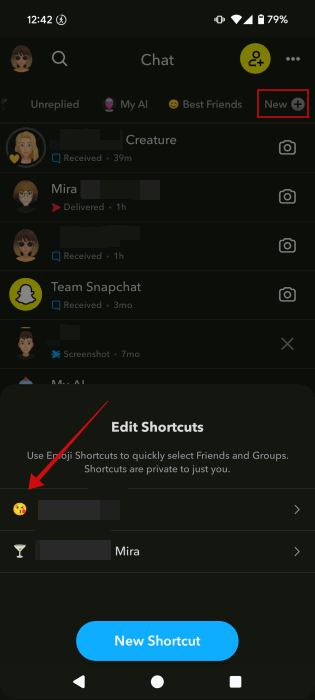
- Appuyez sur l’emoji en haut pour le changer, ajoutez ou retirez des contacts, puis enregistrez.
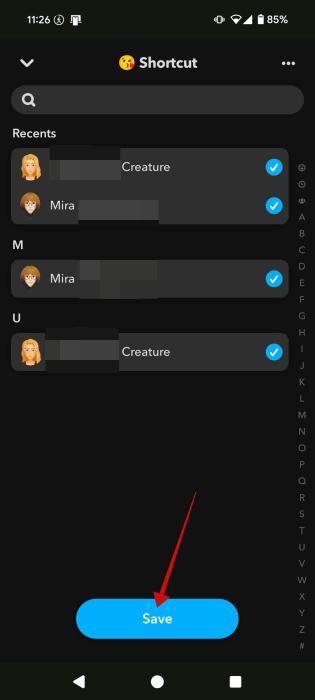
Conseil pratique: renommez l’emoji pour qu’il reste logique — par exemple, utilisez 🏠 pour famille, 🎓 pour amis d’école, 🏈 pour l’équipe.
Supprimer un raccourci
- Dans l’onglet Chat, appuyez sur Nouveau+ puis ouvrez le raccourci à supprimer.
- Tapez sur les trois points en haut à droite, puis sur Supprimer.
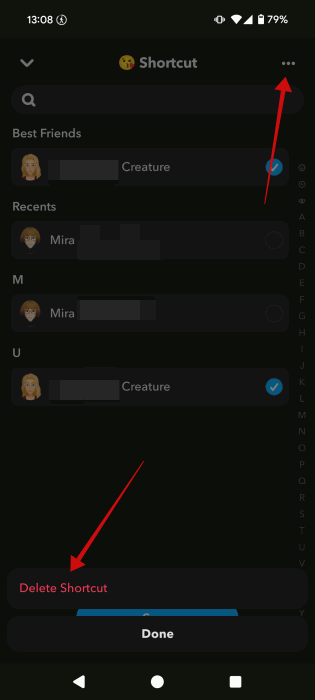
Important: la suppression est définitive pour ce raccourci précis. Vous pouvez recréer un raccourci identique plus tard, mais il faudra re-sélectionner les contacts.
Quand un raccourci ne convient pas (contre-exemples)
- Si vos cercles changent fréquemment, maintenir plusieurs raccourcis devient fastidieux. Préférez envoyer manuellement ou créer des Stories privées temporaires.
- Pour des messages très personnalisés, l’envoi individuel reste préférable.
- Les raccourcis ne gèrent pas automatiquement les listes de diffusion externes ou les groupes multi-comptes (par ex. comptes d’entreprise). Ils restent liés à vos contacts Snapchat.
Approches alternatives
- Favoris du système (si vous utilisez un téléphone avec gestionnaire de favoris) pour les contacts fréquemment appelés.
- Créer une Story privée partagée si vous publiez régulièrement le même contenu à un groupe.
- Utiliser des alias ou noms de groupe dans vos contacts pour retrouver plus vite les personnes lors de l’envoi.
Mini-méthodologie pour maintenir un streak efficacement
- Planifiez une fenêtre horaire quotidienne (par ex. matin) pour envoyer les snaps importants.
- Créez un raccourci dédié au streak avec uniquement la/les personne(s) concernée(s).
- Vérifiez que la notification est activée pour ne pas rater l’échange.
- Si vous ratez une journée, envoyez un message et demandez un « streak fix » — la fonctionnalité dépend de la collaboration de l’autre personne.
Checklist selon le rôle
Utilisateur régulier:
- Créer un raccourci pour les amis proches.
- Choisir un emoji distinctif.
- Vérifier la liste de contacts du raccourci chaque mois.
Parent qui supervise:
- Préférer une Story privée pour un groupe familial.
- Expliquer aux enfants à quoi sert le raccourci.
Community manager:
- N’utiliser les raccourcis que pour les interactions authentiques, pas pour spam.
- Documenter les emoji et leur signification pour l’équipe.
Arbre de décision pour créer, modifier ou supprimer un raccourci
flowchart TD
A[Désirez-vous envoyer souvent des snaps au même groupe ?] -->|Oui| B[Créez un raccourci]
A -->|Non| C[Envoyez manuellement ou créez une Story privée]
B --> D[Le groupe change fréquemment ?]
D -->|Oui| E[Préférez Story privée ou mettez à jour le raccourci régulièrement]
D -->|Non| F[Utilisez le raccourci et optimisez l'emoji]
F --> G[Besoin de modifier ?] -->|Oui| H[Modifier le raccourci]
G -->|Non| I[Conserver tel quel]
H --> J[Supprimer si plus utile]1‑ligne glossaire
- Raccourci: ensemble de contacts assignés à un emoji pour envoi rapide de snaps.
- Story privée: Story visible uniquement par les personnes sélectionnées.
- Streak: échange quotidien de snaps entre deux utilisateurs qui augmente un compteur.
Résumé
Les raccourcis Snapchat simplifient l’envoi récurrent de snaps à un groupe précis et aident à préserver les streaks. Créez-les via Envoyer à → + → Choisir emoji → ajouter contacts. Vous pouvez modifier ou supprimer un raccourci depuis l’onglet Chat. Utilisez des emoji clairement identifiables et révisez vos raccourcis régulièrement si vos cercles évoluent.
Points clés:
- Créer: Prendre un snap → Envoyer à → + → Choisir emoji → Ajouter contacts → Créer.
- Modifier: Onglet Chat → Nouveau+ → Choisir raccourci → Modifier → Enregistrer.
- Supprimer: Onglet Chat → Nouveau+ → Ouvrir raccourci → Trois points → Supprimer.
Notes finales: gardez vos raccourcis simples et pertinents. Ils accélèrent la communication quotidienne mais ne remplacent pas une gestion active des relations quand le contenu doit rester personnalisé.
Matériaux similaires

Installer et utiliser Podman sur Debian 11
Guide pratique : apt-pinning sur Debian

OptiScaler : activer FSR 4 dans n'importe quel jeu
Dansguardian + Squid NTLM sur Debian Etch

Corriger l'erreur d'installation Android sur SD
